- Autor Jason Gerald [email protected].
- Public 2024-01-15 08:22.
- Modificat ultima dată 2025-01-23 12:43.
Acest wikiHow vă învață cum să adăugați prieteni în contul dvs. Steam. Dacă nu ați cumpărat conținut pentru minimum 5 dolari SUA (aproximativ 60-70 mii rupie) sau ați introdus soldul aceluiași nominal în contul dvs., nu puteți adăuga prieteni.
Etapa
Metoda 1 din 2: pe dispozitive mobile
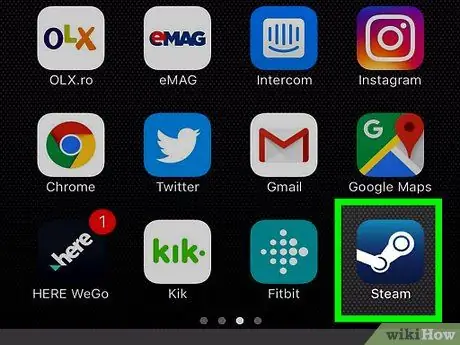
Pasul 1. Deschideți Steam
Această aplicație este marcată de sigla Steam albastru închis. Dacă sunteți deja conectat la contul dvs., veți fi condus la ultima pagină accesată la deschiderea aplicației.
- Dacă nu, introduceți numele de utilizator și parola contului, apoi atingeți „ Autentificare ”.
- Dacă nu ați cheltuit cel puțin 5 dolari (aproximativ 60-70 mii rupii) sau ați introdus soldul cu aceeași sumă în contul dvs. Steam, nu puteți adăuga prieteni.
- După conectare, vi se poate cere să vă confirmați identitatea introducând un cod trimis la adresa dvs. de e-mail Steam. Dacă da, accesați adresa de e-mail, căutați mesajul de la „Asistență Steam”, deschideți mesajul și introduceți codul format din cinci caractere care apare sub „Aici este codul Steam Guard de care trebuie să vă autentificați în cont [contul dvs. Nume]: ".
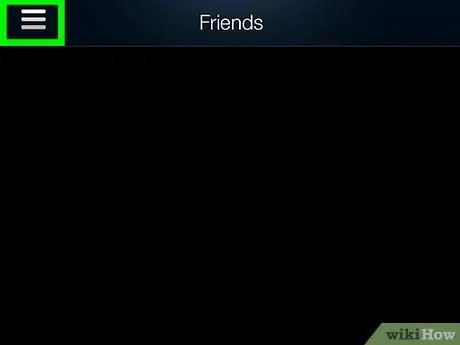
Pasul 2. Atingeți
Se află în colțul din stânga sus al ecranului.
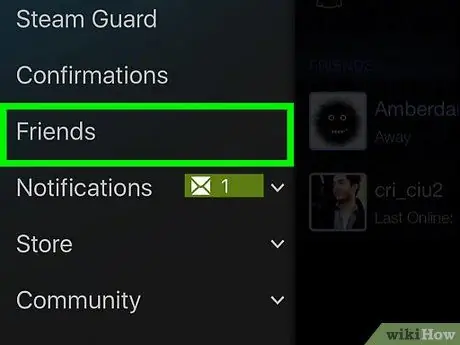
Pasul 3. Atingeți Prieteni
Această opțiune este în partea stângă a ecranului.
Pe dispozitivul Android, atingeți conversație.
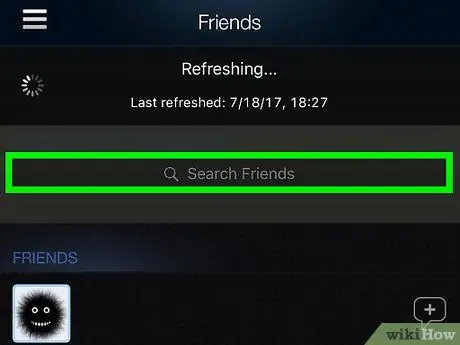
Pasul 4. Deschideți bara de căutare („Căutare”)
Puteți să glisați în jos pe ecran (iPhone) sau să atingeți pictograma lupă din colțul din dreapta sus al ecranului (Android).
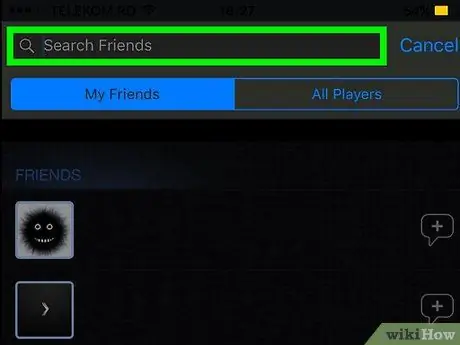
Pasul 5. Tastați numele prietenului sau al grupului
Pe măsură ce introduceți o intrare, puteți vedea numele de utilizator afișat în segmentul de pagină de sub bara de căutare.
- Pe iPhone, trebuie să atingi fila „ Toți jucătorii ”Sub bara de căutare.
- Pe dispozitivele Android, trebuie să atingeți „ Căutați toți jucătorii ”Sub bara de căutare.
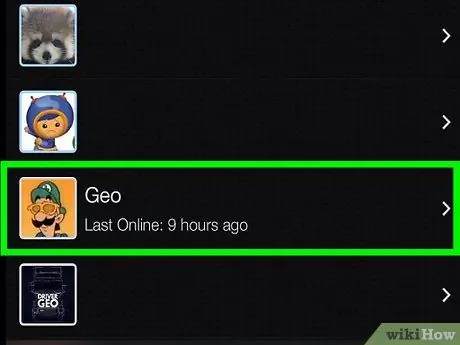
Pasul 6. Atingeți numele de utilizator al prietenului pe care doriți să îl adăugați
Atâta timp cât scrieți sau introduceți corect numele de utilizator, prietenul corespunzător va fi afișat sub bara de căutare atunci când terminați de tastat.
Trebuie să atingeți numele de două ori pe dispozitivele Android: o dată sub bara de căutare și o dată pe pagina următoare
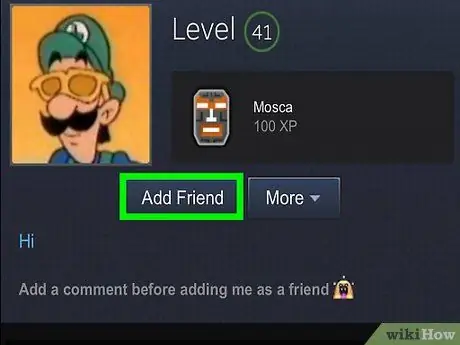
Pasul 7. Atingeți Adaugă prieten
Acest buton se află sub fotografia de profil a utilizatorului. Odată atins, utilizatorul în cauză va fi adăugat la lista de prieteni („Prieteni”) a contului dvs. Steam. Cu toate acestea, trebuie să așteptați până când acesta acceptă cererea de prietenie trimisă.
Metoda 2 din 2: pe site-ul desktop
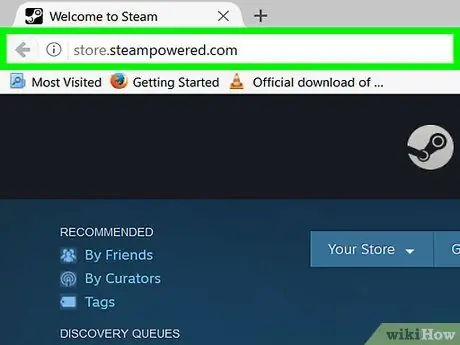
Pasul 1. Accesați site-ul Steam
O puteți accesa de la https://store.steampowered.com/. După aceea, veți fi condus la pagina principală Steam.
Dacă nu ați cheltuit cel puțin 5 dolari (aproximativ 60-70 mii rupii) sau ați introdus soldul cu aceeași sumă în contul dvs. Steam, nu puteți adăuga prieteni
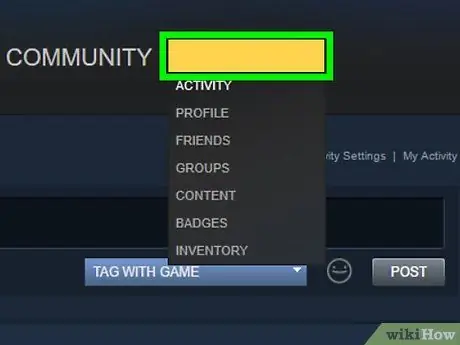
Pasul 2. Plasați cursorul peste numele dvs. de utilizator
Dacă sunteți conectat la contul dvs. Steam de pe computer, veți vedea numele dvs. de utilizator personal în partea de sus a paginii.
Dacă nu, faceți clic pe „ Autentificare ”Mai întâi în colțul din dreapta sus al paginii web, apoi introduceți adresa de e-mail și parola contului dvs. Steam.
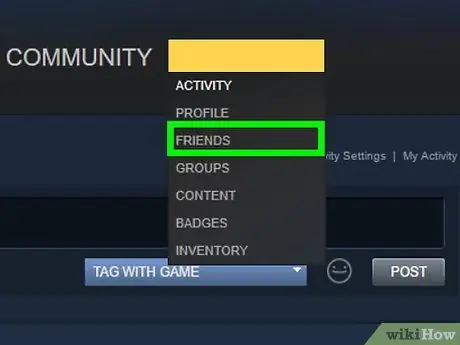
Pasul 3. Faceți clic pe PRIETENI
Se află în meniul derulant de sub numele de utilizator. Veți fi dus la pagina „Prieteni” de pe profilul personal după aceea.
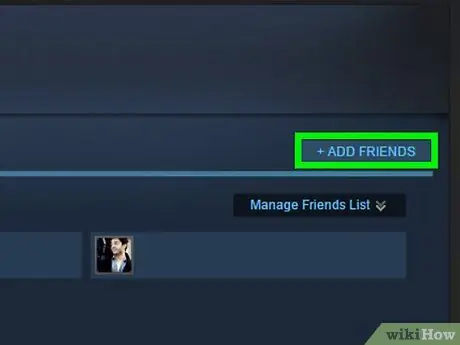
Pasul 4. Faceți clic pe + ADĂUGAȚI PRIETENI
Este în partea dreaptă a paginii.
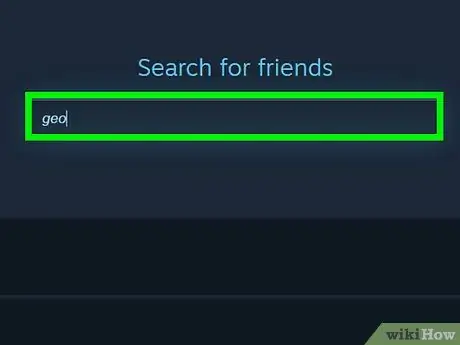
Pasul 5. Tastați numele prietenului sau al grupului
Pe măsură ce tastați, numele de utilizator vor apărea în segmentul de pagină de sub bara de căutare.
De asemenea, puteți restrânge căutarea făcând clic pe „ Persoane fizice "sau" Grupuri ”Sub bara de căutare.
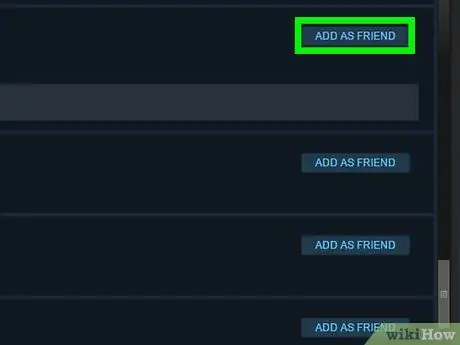
Pasul 6. Faceți clic pe ADĂUGARE CA PRIETENI
Acest buton este în dreapta numelui de utilizator pe care doriți să îl adăugați ca prieten. După aceea, utilizatorul în cauză va fi adăugat la pagina dvs. de profil sau la lista de prieteni.






